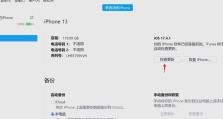台式电脑网络,有线与无线连接方法详解
你有没有想过,家里的台式电脑也能轻松连上WiFi,摆脱网线的束缚,畅游网络世界呢?这可不是什么天方夜谭,今天就来手把手教你,让你的台式电脑也能无线畅游!
第一步:准备工作,万事俱备,只欠东风
首先,你得确认你的台式电脑是不是已经配备了无线网卡。大多数现代台式电脑都内置了无线网卡,但如果你不确定,可以查看电脑的说明书或者在网上搜索一下。如果没有,那也没关系,市面上有很多USB无线网卡可以选择,价格也不贵。
其次,你需要一个稳定的WiFi路由器。这个路由器得能发射出足够的信号,让电脑能够顺利接收。信号强度和稳定性是关键,毕竟谁也不想上网时遇到断断续续的情况。
别忘了检查一下电脑的操作系统。现在的主流Windows系统基本上都支持无线连接,所以你不需要担心这个问题。
第二步:安装无线网卡,让电脑拥有无线翅膀
如果你的电脑没有内置无线网卡,那就得安装一个USB无线网卡了。这很简单,只需要按照以下步骤操作:
1. 插入无线网卡:将无线网卡插入电脑的USB接口。如果是PCI接口的,那就得打开机箱,将网卡插入主板上的PCI插槽。
2. 安装驱动程序:如果电脑自带驱动程序,系统会自动安装。如果没有,那就得去网卡厂商的官网下载并安装对应的驱动程序。
3. 启动无线网络连接功能:安装完成后,打开电脑,进入操作系统,找到无线网络连接功能,确保它已经开启。
第三步:连接WiFi,享受无线自由
1. 打开电脑,进入操作系统。
2. 确认无线网卡安装正确且已开启,同时保证WiFi路由器或发射设备已经联网,信号强度足够。
3. 点击电脑的“开始”菜单,找到“设置”选项。
4. 在设置菜单里,找到“网络和Internet”并点击进入。
5. 接着,点击“无线网络”,然后选择你要连接的无线网络名称(SSID)。
6. 输入无线网络的密码,然后点击“连接”。
7. 等待连接成功,你的电脑会显示“已连接”或类似的消息。
8. 测试连接:打开浏览器或其他网络应用程序,确保你可以成功访问互联网。
第四步:其他注意事项,让你上网无忧
1. 如果连接不成功,请确保你输入的密码正确,并且没有其他网络问题(如信号弱或路由器故障)。
2. 如果你的电脑无法找到无线网络,请尝试重新启动电脑或无线路由器。
3. 如果你的电脑仍然无法连接,可以尝试更新网卡驱动程序或者更换一个性能更好的无线网卡。
4. 如果以上方法都无法解决问题,那可能就是电脑硬件故障了,这时候就需要找专业人士帮忙了。
连接台式电脑到无线网络其实并不复杂,只需要按照以上步骤操作,你就能轻松享受无线网络带来的便捷。快来试试吧,让你的台式电脑也加入无线网络的行列,一起畅游网络世界吧!